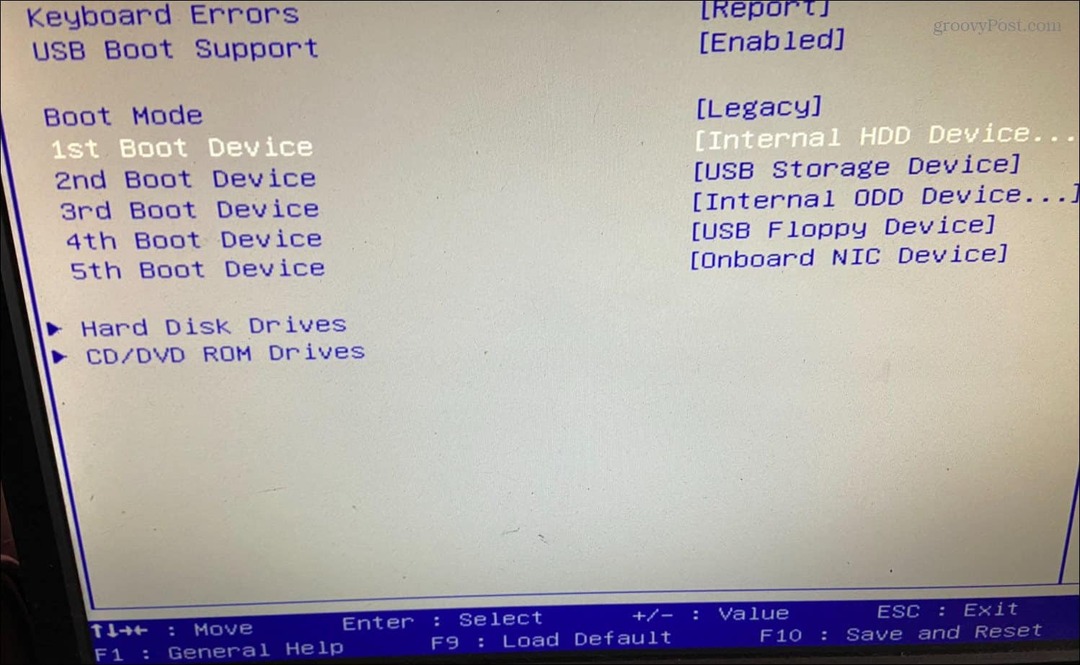Come convertire un documento di Word in una presentazione di PowerPoint
Microsoft Office Microsoft Powerpoint Microsoft Presa Della Corrente Eroe / / March 30, 2021
Ultimo aggiornamento il

Le presentazioni di Microsoft PowerPoint a volte derivano dai documenti di Microsoft Word. Certo, puoi andare avanti e indietro usando copia / incolla per creare la tua presentazione. Tuttavia, esiste un modo più semplice per farlo apportando due lievi modifiche al file Testo di Microsoft Word. Di seguito sono riportati alcuni modi per convertire un documento di Word in una presentazione di PowerPoint.
Fase uno: cambia il tuo documento di Word
La prima cosa che devi fare per convertire un documento di Word in una presentazione di PowerPoint è apportare modifiche alla formattazione del primo. Nell'esempio seguente, abbiamo preso il testo pubblicato in un Articolo GroovyPost sui podcast.
Quando è stato portato in Microsoft Word, questo contenuto è stato diviso in due sezioni per ogni podcast: l'intestazione e il corpo.
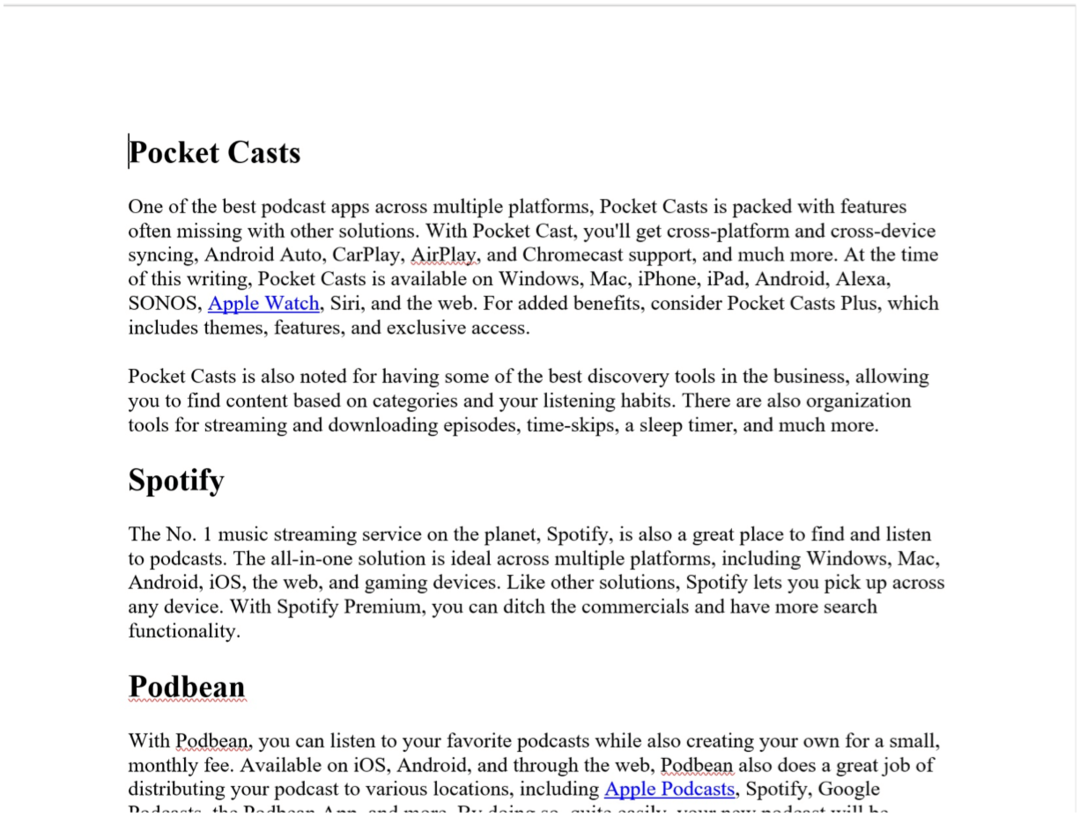
Per convertire più facilmente questo contenuto per l'utilizzo in PowerPoint, cambieremo ogni intestazione in Stile titolo 1
Ecco il documento Word finito nel nostro esempio; il tuo documento potrebbe avere un aspetto diverso, a seconda degli stili:
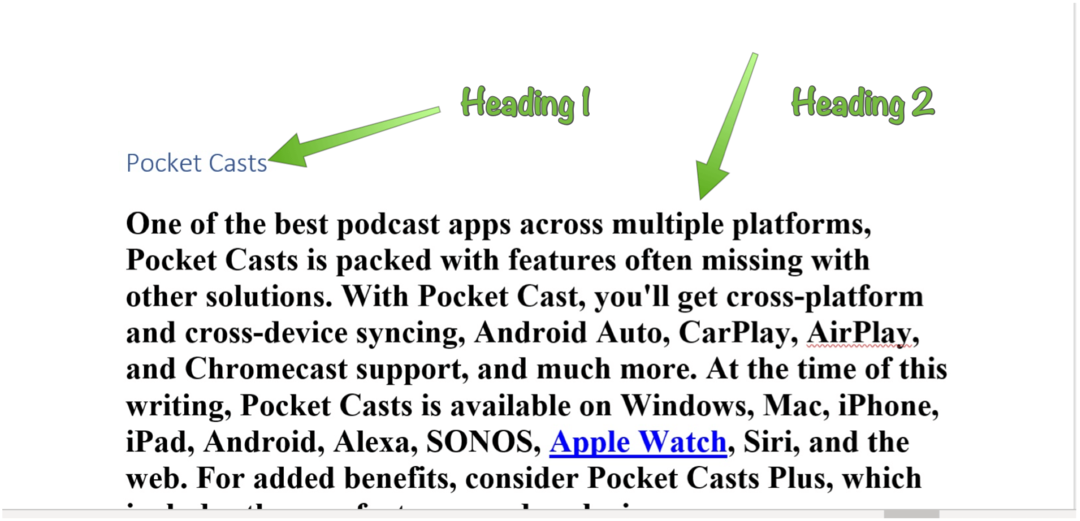
Passaggio due: importare in Microsoft PowerPoint
È ora il momento di convertire un documento di Word in una presentazione di PowerPoint seguendo le istruzioni riportate di seguito.
- Aperto Microsoft Powerpoint.
- Creane uno nuovo Presentazione di Microsoft PowerPoint.
- Selezionare Home> Nuova diapositiva> Diapositive da struttura.
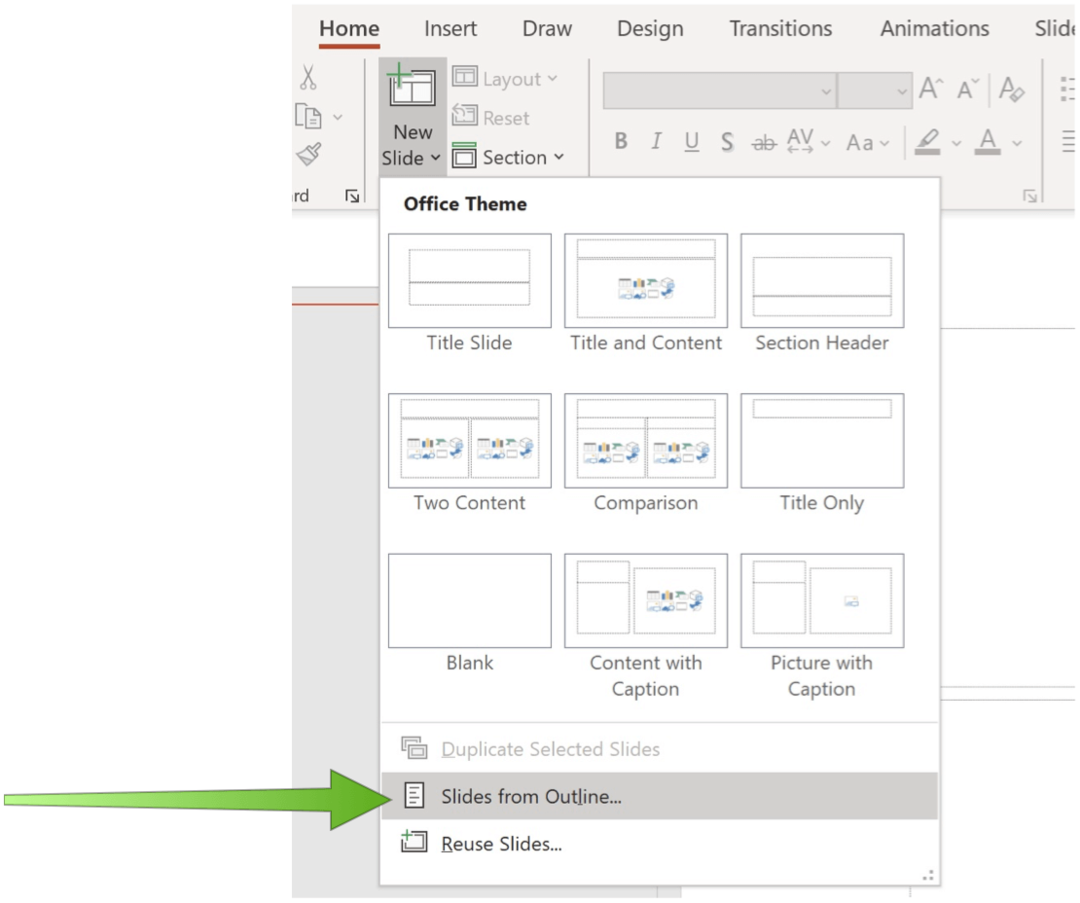
Il prossimo:
- Scegli il Documento di Microsoft Word che include gli stili Titolo 1 e Titolo 2 sopra menzionati.
- Clic Inserire.
Ogni pagina nella nuova presentazione di PowerPoint include ogni istanza degli stili Titolo 1 e Titolo 2.
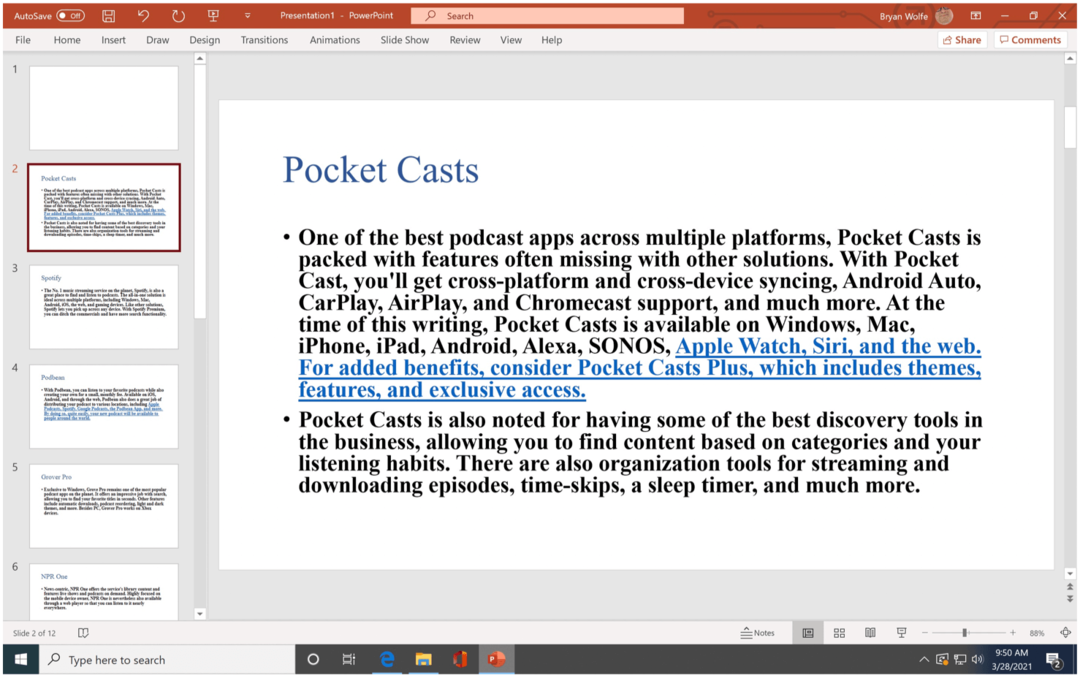
Da qui, puoi apportare modifiche alla tua presentazione di Microsoft PowerPoint come faresti con qualsiasi altra. In questo caso, dovrai regolare i caratteri e il formato per adattarli meglio ai tuoi gusti.
Un'altra opzione
C'è un altro modo per confermare un documento di Word in una presentazione di PowerPoint. Non è così facile come l'opzione sopra menzionata. Tuttavia, funziona ancora e potrebbe adattarsi meglio alla tua situazione.
In questo esempio:
- Aperto Microsoft Powerpoint sul tuo computer.
- Creare un nuova presentazione.
- Seleziona il diapositiva dove vuoi posizionare il documento di Word.
- Clic Inserisci> Oggetto, che si trova nella sezione Testo in Object.
- Scegliere Crea da file.
- Clic Navigare, quindi trova il tuo documento Microsoft Word.
- Selezionare ok.
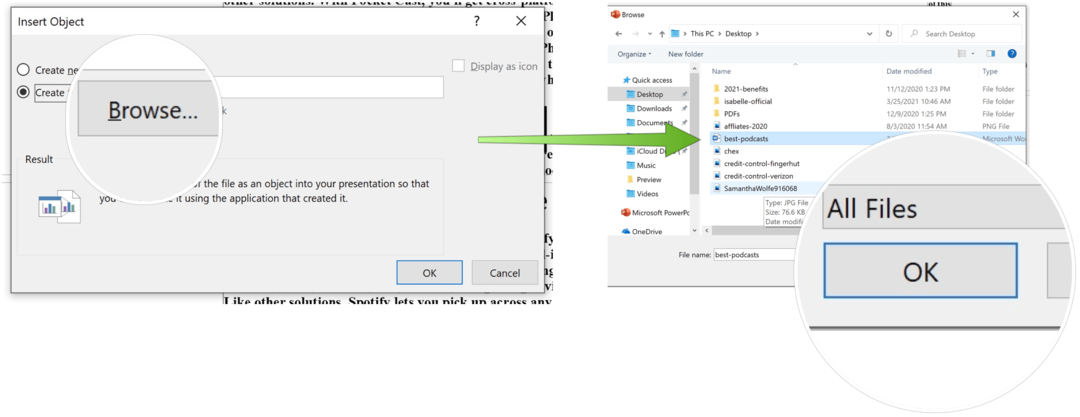
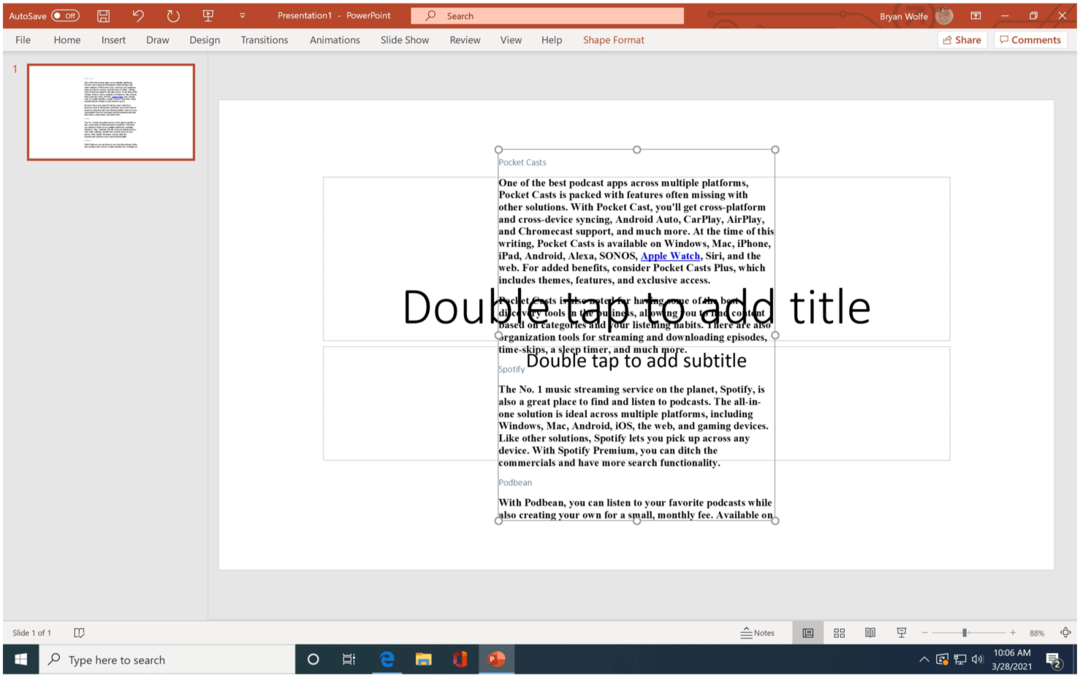
Come puoi vedere sopra, questa soluzione porta qualunque cosa dal documento di Microsoft Word in una diapositiva di presentazione di PowerPoint. Con lunghi documenti di Microsoft Word, questo non è l'ideale. Tuttavia, per documenti più brevi, la soluzione funziona bene.
Il modo più recente
Nel marzo 2021, Microsoft ha annunciato un altro modo per confermare i documenti di Word nelle presentazioni di PowerPoint. Per ora, questa soluzione è disponibile solo tramite Microsoft 365 In rete.
- Accedi al tuo Microsoft 365 da sito Web di Office online.
- Apri i tuoi Documento di Word che desideri convertire.
- Scegliere File> Esporta> Esporta in presentazione PowerPoint.
- Seleziona un Tema di PowerPoint.
- Scegliere Esportare.
Questo è tutto! Il documento di Word viene convertito in una presentazione di PowerPoint.
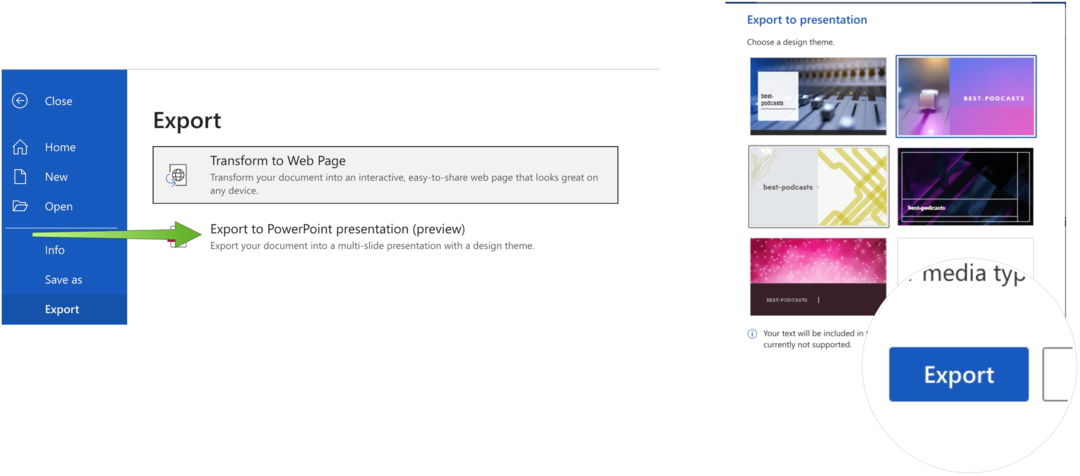
La nuova esportazione in Presa della corrente lo strumento non è un prodotto finito. Inoltre viene fornito con le seguenti limitazioni al momento della stesura di questo articolo:
- Questa funzione è attualmente disponibile solo in inglese.
- Al momento non è possibile utilizzare la funzione sui browser Internet Explorer e Safari.
- Questa funzione supporta solo il contenuto di testo; il supporto per altri contenuti multimediali non è attualmente disponibile.
- È possibile aggiungere i propri file multimediali alla presentazione dopo aver esportato il documento di Word in una presentazione di PowerPoint.
Senza dubbio, una volta che Microsoft avrà finito di creare questa soluzione (e nelle versioni desktop), diventerà rapidamente il modo migliore per convertire i documenti di Word in presentazioni di PowerPoint. Nel frattempo, potresti dover utilizzare una delle altre soluzioni.
Microsoft PowerPoint è un'app potente disponibile su Windows, macOS e dispositivi mobili. Oltre a convertire documenti Word in presentazioni PowerPoint, puoi convertire un file presentazione a un video. Puoi anche aggiungi GIF a un PowerPoint e inserisci PDF nel tuo PowerPoint.
Puoi anche registrare o aggiungere l'audio a un PowerPoint per aggiungere musica o altro audio alla presentazione. Finalmente puoi aggiungere note del relatore durante la presentazione dal vivo, dandoti punti extra da menzionare senza riempire le diapositive.
Come cancellare la cache di Google Chrome, i cookie e la cronologia di navigazione
Chrome fa un ottimo lavoro di memorizzazione della cronologia di navigazione, della cache e dei cookie per ottimizzare le prestazioni del browser online. Ecco come ...
Corrispondenza dei prezzi in negozio: come ottenere i prezzi online durante gli acquisti in negozio
Acquistare in negozio non significa che devi pagare prezzi più alti. Grazie alle garanzie di corrispondenza dei prezzi, puoi ottenere sconti online mentre fai acquisti in ...
Come regalare un abbonamento Disney Plus con una carta regalo digitale
Se ti sei divertito con Disney Plus e vuoi condividerlo con altri, ecco come acquistare un abbonamento Disney + Gift per ...
La tua guida alla condivisione di documenti in Documenti, Fogli e Presentazioni Google
Puoi collaborare facilmente con le app basate sul Web di Google. Ecco la tua guida alla condivisione in Documenti, Fogli e Presentazioni Google con le autorizzazioni ...